Solicitar Assinatura (Usuário Externo)
Acesse o SIGCON Saída com seu usuário e senha. No canto superior direito da tela, clique no SEU NOME:
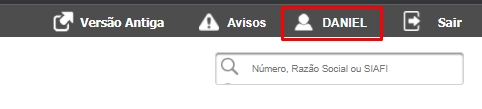
Clique em
"Solicitar Assinatura com Usuário e Senha":
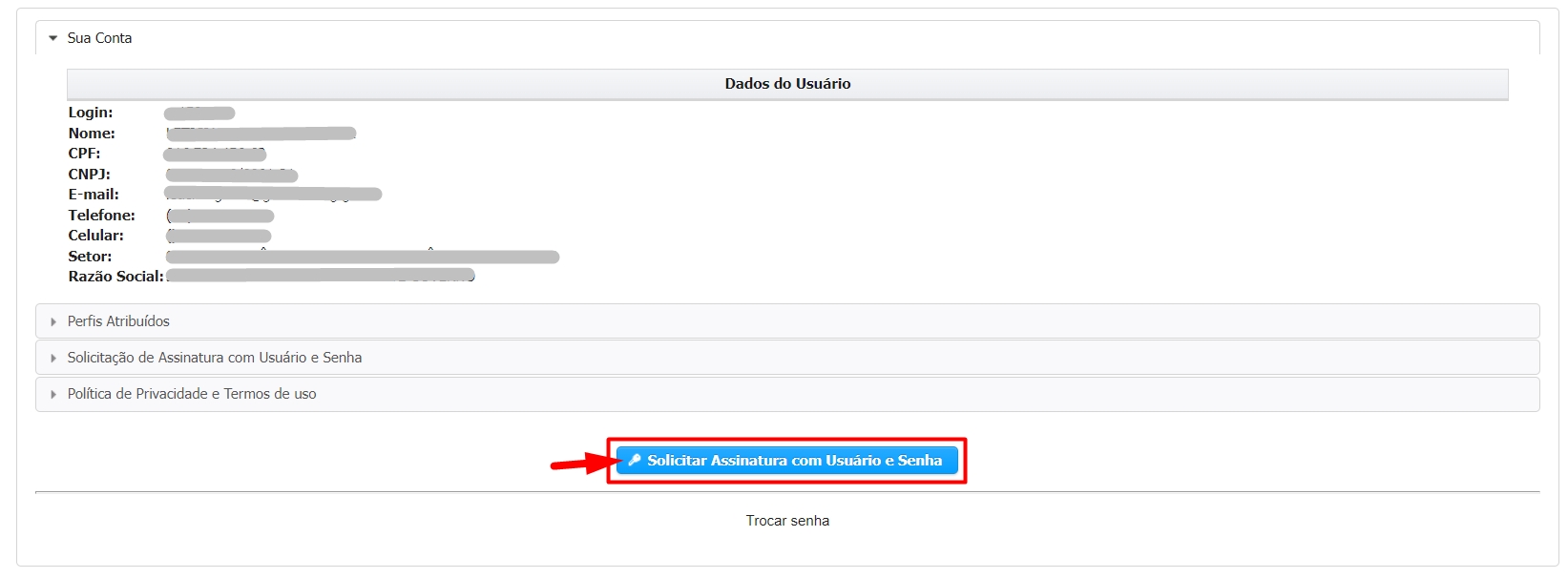
Selecione a caixa para solicitar assinatura eletrônica e clique em
"Enviar":
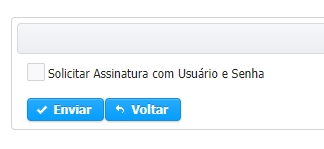
Será necessário Anexar os documentos para completar a solicitação. Para cada um dos itens, siga as orientações:
Para baixar o documento "Termo de Declaração de Concordância e veracidade", clique no TEXTO SUBLINHADO e salve o documento. Depois, imprima o termo, assine, digitalize e anexe o documento no ícone de pasta;
Digitalize a FRENTE de um documento de identificação civil com CPF e anexe o documento no ícone pasta;
Digitalize o VERSO de um documento de identificação civil com CPF e anexe o documento no ícone de pasta;
Digitalize um comprovante de endereço e anexe o documento no ícone de pasta;
Se necessário, digitalize ou insira o documento (de acordo com as orientações do SIGCON) que comprove os poderes de exercício e anexe o documento no ícone de pasta;
Tire uma foto (selfie) segurando o documento de identificação anexado anteriormente e anexe o documento clicando no ícone de pasta;

Após ter anexado os documentos, clique em
"Enviar para Aprovação".
Sua solicitação será encaminhada para análise e aprovação pelo Governo de Minas. Acompanhe pelo e-mail cadastrado no sistema.
Caso a análise seja retornada com pendência, você receberá um e-mail de alerta.
Regularizar Pendência dos Documentos Anexados para Solicitação de Assinatura
No canto superior direito da tela, clique no SEU NOME:
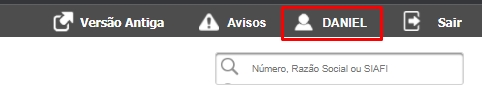
Na aba "Solicitação de Assinatura com Usuário e Senha", a tabela Lista solicitação Assinatura de Usuário e Senha apresenta os
"Status"da solicitação.
Se o Status estiver como "Análise Aguardando Solução", significa que há pendência precisando ser solucionada.
Clique no ícone de lápis da coluna "Ação"![]() para abrir a solicitação e verificar quais documentos estão como "REPROVADO":
para abrir a solicitação e verificar quais documentos estão como "REPROVADO":
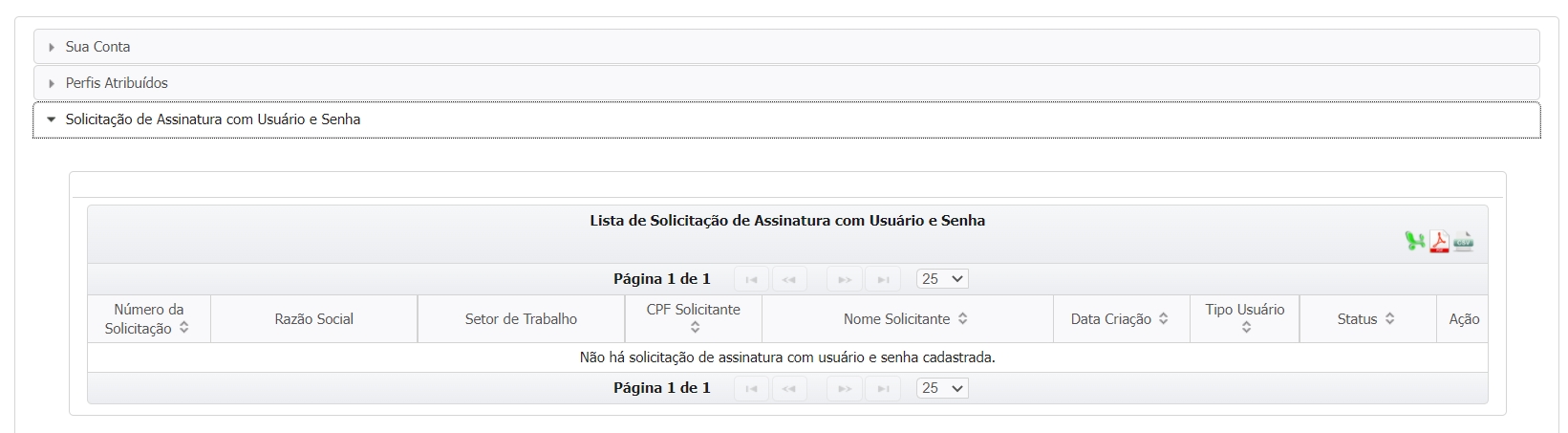
Verifique a Justificativa dos documentos que estiverem como "REPROVADO" para proceder com a alteração e atualização do documento.
Realize a correção, conforme solicitado, e encaminhe novamente para análise.
Last updated
Was this helpful?
